البرنامج التعليمي: تثبيت Azure Stack Edge Pro مع GPU
يصف هذا البرنامج التعليمي كيفية تثبيت Azure Stack Edge Pro على الجهاز الفعلي مع GPU. يتضمن إجراء التثبيت فك الجهاز ووضعه على الرف وكابلاته.
يمكن أن يستغرق التثبيت حوالي ساعتين لاستكماله.
يصف هذا البرنامج التعليمي كيفية تثبيت نظام مجموعة Azure Stack Edge Pro GPU المكونة من عقدتين. يتضمن إجراء التثبيت فك الجهاز ووضعه على الرف وكابلاته.
يمكن أن يستغرق التثبيت حوالي 2.5 ساعة لإكماله.
في هذا البرنامج التعليمي، تتعلم كيفية:
- فك ضغط الجهاز
- حامل تركيب الجهاز على الرف
- توصيل كابلات الجهاز
المتطلبات الأساسية
المتطلبات الأساسية لتثبيت جهاز فعلي كما يلي:
للحصول على المورد الخاص بـ Azure Stack Edge
قبل البدء، تأكد من:
- لقد أكملت جميع الخطوات في التحضير لنشر Azure Stack Edge Pro مع GPU.
- لقد أنشأت مورد Azure Stack Edge لنشر جهازك.
- لقد أنشأت مفتاح التنشيط لتنشيط جهازك باستخدام مورد Azure Stack Edge.
للجهاز الفعلي لـ Azure Stack Edge Pro
قبل نشر جهاز:
- تأكد من أن الجهاز يقع بأمان على سطح عمل مسطحٍ وثابتٍ ومستوٍ.
- تحقق من أن الموقع الذي تنوي إعداده يحتوي على:
طاقة التيار المتردد القياسية من مصدر مستقل.
-أو-
وحدة توزيع طاقة الحامل مزودة بمورد طاقة غير منقطع.
فتحة 1U متوفرة على الحامل الذي تنوي تركيب الجهاز عليه.
للشبكة في مركز البيانات
قبل البدء:
مراجعة متطلبات شبكة الاتصال لنشرAzure Stack Edge Pro، وتكوين شبكة مركز البيانات وفقًا للمتطلبات. لمزيد من المعلومات، راجع متطلبات شبكة Azure Stack Edge Pro.
تأكد من أن الحد الأدنى لعرض النطاق الترددي للإنترنت هو 20 ميغابت/ الثانية للأداء الأمثل للجهاز.
فك ضغط الجهاز
يُشحَن هذا الجهاز في مربع أحادي. أكمل الخطوات التالية لتفريغ جهازك.
- ضع الصندوق على سطح مستو.
- فحص الصندوق وفوم التغليف للتأكد من خلوها من أي تحطيم، أو قطع أو تضرر بسبب الماء أو أي ضرر آخر واضح. إذا كان الصندوق أو العبوة متضررين بشدة، فلا تفتحه. اتصل بدعم Microsoft لمساعدتك في تقييم ما إذا كان الجهاز في حالة عمل جيدة.
- إفراغ محتويات الصندوق. بعد فك حزمة المربع، تأكد من أن لديك:
- جهاز Azure Stack Edge Pro بمرفق واحد
- سلكين للطاقة
- قضيب معدني واحد لتجميع المكونات
- كتيب معلومات للسلامة والبيئة والتنظيم
يتم شحن هذا الجهاز في مربعين. أكمل الخطوات التالية لتفريغ جهازك.
- ضع المربعات على سطح مستو ومستوى.
- افحص الصناديق ورغوة العبوة بحثا عن سحقات أو قطع أو تلف في المياه أو أي ضرر آخر واضح. إذا كان الصندوق أو العبوة متضررين بشدة، فلا تفتحه. اتصل بدعم Microsoft لمساعدتك في تقييم ما إذا كانت الأجهزة في حالة عمل جيدة.
- فك حزمة كل مربع. بعد فك حزمة المربع، تأكد من وجود ما يلي في كل مربع:
- حاوية واحدة من أجهزة Azure Stack Edge
- سلكين للطاقة
- قضيب معدني واحد لتجميع المكونات
- كتيب معلومات للسلامة والبيئة والتنظيم
إذا لم تتلق جميع العناصر المدرجة هنا، فاتصل بدعم Microsoft. الخطوة التالية تتمثل في تركيب جهازك على الرف الخاص به.
وضع الجهاز على الرف
يجب تثبيت الجهاز على حامل قياسي مقاس 19 بوصة. استخدم الإجراء التالي لتركيب الحامل على جهازك القياسي مقاس 19 بوصة.
هام
يجب أن تُركَّب أجهزة Azure Stack Edge Pro على الحامل للتشغيل السليم.
المتطلبات الأساسية
- قبل البدء، اقرأ إرشادات السلامة في كتيب معلومات السلامة والبيئة والتنظيم. تم شحن هذا الكتيب مع الجهاز.
- ابدأ بتركيب القضبان في المساحة المخصصة الأقرب إلى الجزء السفلي من حاوية الحامل.
- لتكوين تركيب السكك الحديدية بالأدوات:
- تحتاج إلى التزويد بثمانية مسامير: #10-32 أو #12-24 أو #M5 أو #M6. يجب أن يكون قطر رأس المسامير أقل من 10 مم (0.4 بوصة).
- إنك بحاجة إلى مفك مسطح الرأس.
تحديد محتويات مجموعة القضيب
تحديد موقع المكونات لتثبيت هيكل التجميع بالقضيب الحديدي:
مجموعتان من مجموعات القضبان المنزلقة طراز A7 Dell ReadyRails
خطافيْن وأطواق حلقات

تثبيت القضبان بدون أدوات وإزالتها (فجوة مربعة، أو حامل فجوة مستديرة)
تلميح
هذا الخيار بدون أدوات لأنه لا يتطلب أدوات لتثبيت وإزالة القضبان في مربع غير مترابط أو فجوة مستديرة في الحامل.
ضع القطع الطرفية اليمنى واليسرى المسماةأماميمتجهة للداخل، ثم وجِّه كل نهاية وتثبت في الفجوات الموجودة على الجانب الأمامي من فجوات الحامل العمودي.
محاذاة كل نهاية قطعة في الثقوب السفلية والعلوية من المساحات U المطلوبة.
قم بتعشيق الطرف الخلفي من القضبان حتى تثبت بالكامل على شفة الحامل العمودي، وينقر المزلاج في مكانه. كرر هذه الخطوات لوضع وتثبيت القطعة الواجهة الأمامية على شفة الحامل العمودي.
لإزالة القضبان، اسحب زر تحرير المزلاج على نقطة منتصف قطعة النهاية وخلع كل السكك الحديدية.

قضبان بالأدوات اللازمة (رفوف ذات ثقوب مترابطة)
تلميح
هذا الخيار بدون أدوات لأنه يتطلب أداة (مفك مسطح الرأس)لتركيب وإزالة القضبان المربوطة حول الفجوات في الحوامل.
أزِل التثبيتات من القوسين الأمامي والخلفي باستخدام مفك مسطح الرأس.
سحب وتدوير الأقواس الفرعية مزلاج السكك الحديدية لإزالتها من الأقواس المتصاعدة.
إلحاق القضبان المتصاعدة اليسار واليمين إلى شفاه الحامل العمودي الأمامي باستخدام زوجين من مسامير.
حرك القوسين الخلفيين الأيسر والأيمن إلى الأمام مقابل الشفة الخلفية للرف العمودي واربطهما باستخدام زوجين من البراغي.
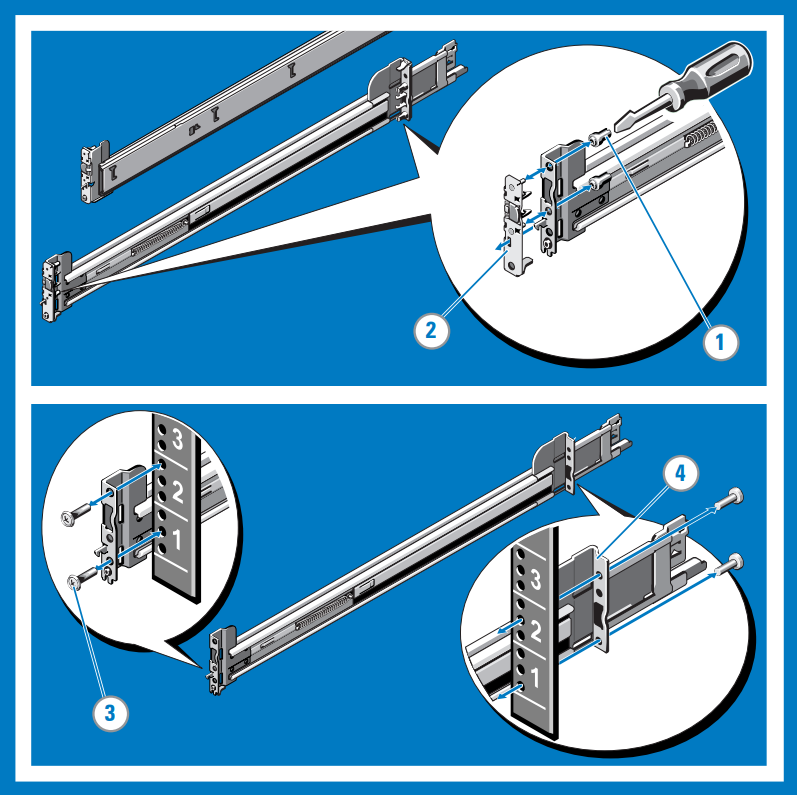
تثبيت النظام في حامل
سحب القضبان المنزلقة الداخلية من الرف حتى تثبت بإحكام في مكانها.
حدد موقع واجهة القضيب الخلفي على كل جانب من النظام وأخفضها في الفتحات على شكل J بالخلفية بالتجميعات المنزلقة. قم بتدوير النظام إلى أسفل حتى تُثبت جميع مواجهات القضبان في الفتحات على شكل J.
ادفع النظام للداخل حتى تستقر رافعة القفل في مكانها.
اضغط على أزرار قفل انطلاق الشرائح على كلا القضبانيْن، وحرك النظام إلى الحامل.
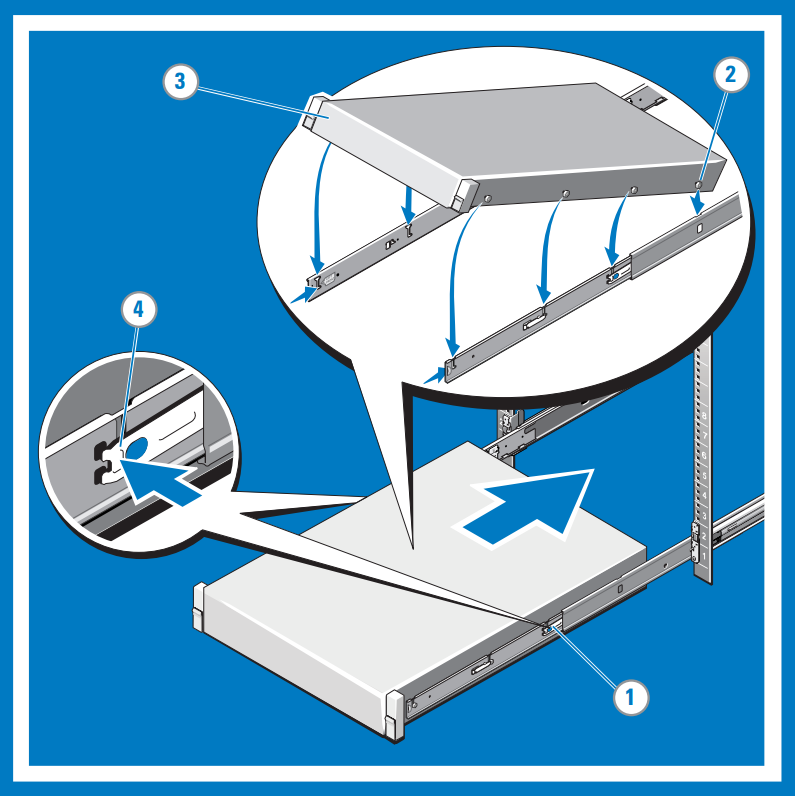
إزالة النظام من الحامل
حدد موقع رافعة القفل على جانبي القضبان الداخلية.
افتح كل رافعة عن طريق تدويرها حتى تصل إلى نقطة انطلاقها.
أمسك بجانبي النظام بشدة واسحبه إلى الأمام لتصبح واجهات القضيب الحديدي في موضع الجزء الأمامي من الفتحات على شكل J. ارفع النظام لأعلى وبعيدًا عن الحامل وضعه على سطح مستوٍ.
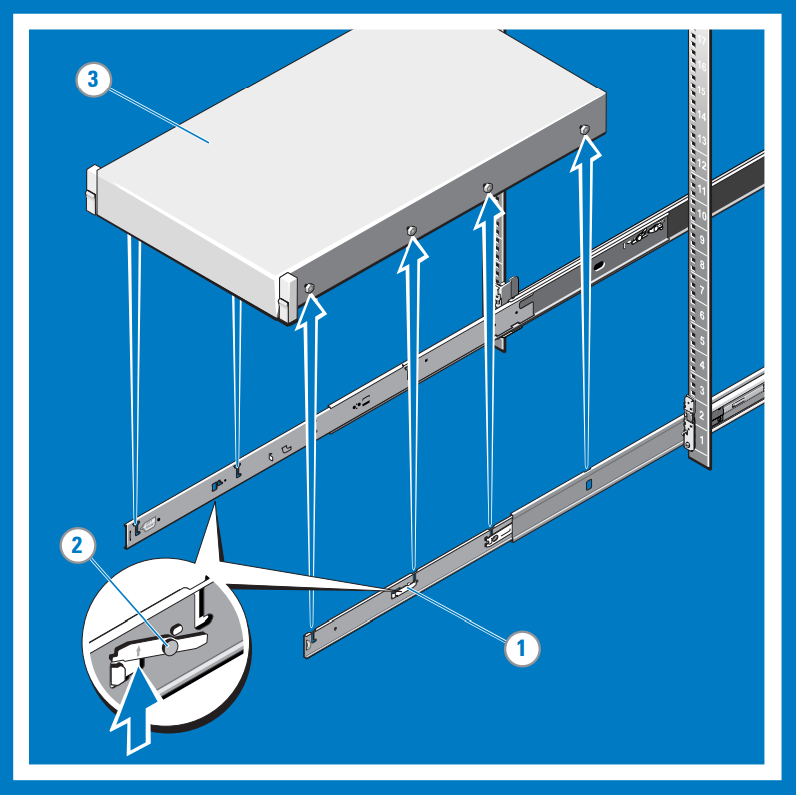
تعشيق مزلاج الإغلاق وتحريره
إشعار
بالنسبة للأنظمة غير المجهزة بمزلاج القفل، قم بتأمين النظام باستخدام مسامير، كما هو موضح في الخطوة 3 من هذا الإجراء.
في مواجهة الجزء الأمامي، ضع مزلاج الإغلاق على جانبي النظام.
تتعشق المزلاجات أوتوماتيكيًا، كما يُدفع النظام في الحامل، ويتحرر عن طريق سحبه إلى المزلاجات.
لتأمين النظام للشحن في الحامل أو للبيئات غير المستقرة الأخرى، حدد موقع المسمار الثابت تحت كل مزلاج، واربط كل مسمار بمفك فيليبس 2#.
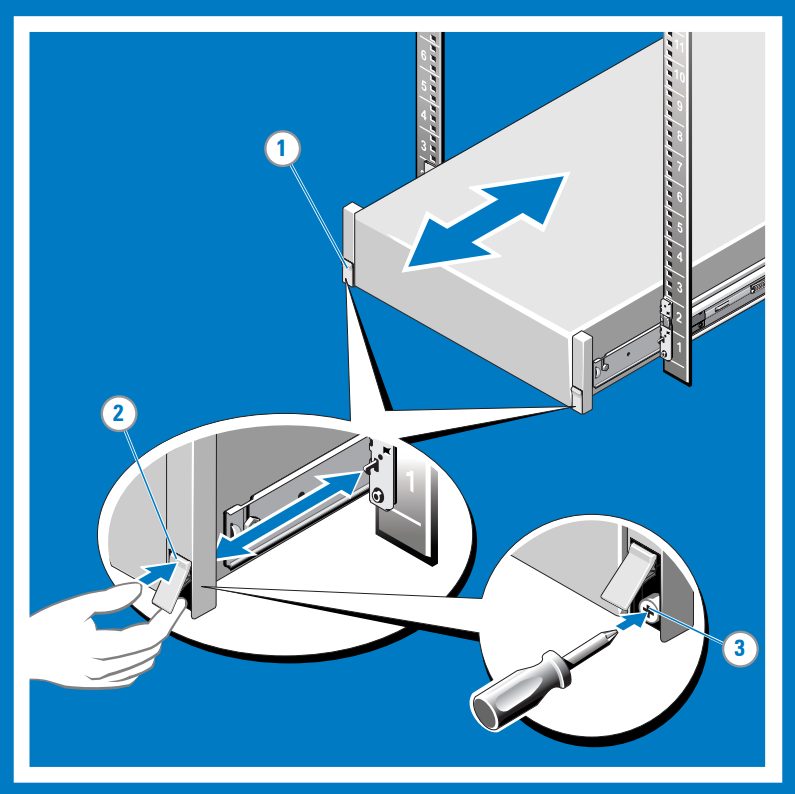
توصيل كابلات الجهاز
وجِّه الكابلات، ثم وصلها بالجهاز. توضح الإجراءات التالية كيفية توصيل جهاز Azure Stack Edge Pro للطاقة والشبكة.
قائمة اختيار الكابلات
قبل بدء تشغيل الجهاز، تحتاج إلى الأشياء التالية:
- جهازك الفعلي Azure Stack Edge Pro، فك الضغط، وتركيب الحامل.
- كابلي التشغيل.
- كابل شبكي واحد على الأقل من طراز RJ-45 بسرعة 1 جيجابت للاتصال بواجهة الإدارة. هناك اثنان من واجهات شبكة 1GbE، وإدارة واحدة وبيانات واحدة على الجهاز.
- توفير كابل نحاسي واحد 25/ 10-GbE SFP+ لكل واجهة شبكة بيانات يتم تكوينها. يجب توصيل واجهة شبكة بيانات واحدة على الأقل من بين PORT 2، أو PORT 3، أو PORT 4، أو PORT 5، أو PORT 6 بالإنترنت (مع الاتصال بـ Azure).
- الاتصال بوحدتي توزيع الطاقة (موصى به).
- توصيل مفتاح شبكة اتصال 1GbE على الأقل بواجهة شبكة بالإنترنت للحصول على البيانات. لن يمكن الوصول إلى واجهة مستخدم الويب المحلية إذا لم يكن مفتاح التبديل المتصل 1 جيجابت إيجابت على الأقل. إذا كنت تستخدم واجهة 25/10 جيجابت للبيانات، فستحتاج إلى مفتاح تبديل 25 جيجابت إيه جيجابت أو 10 جيجابت.
إشعار
- إذا قمت بتوصيل واجهة شبكة بيانات واحدة فقط، نوصي باستخدام واجهة شبكة اتصال 25/10-GbE مثل PORT 3 أو PORT 4 أو PORT 5 أو PORT 6 لإرسال البيانات إلى Azure.
- للحصول على أفضل أداء ومعالجة كميات كبيرة من البيانات، خذ بعين الاعتبار توصيل كافة منافذ البيانات.
- يجب توصيل الجهاز Pro Azure Stack Edge بشبكة مركز البيانات حتى يتمكن من استيعاب البيانات من خوادم مصدر البيانات.
قبل بدء تشغيل الجهاز، تحتاج إلى الأشياء التالية:
- كل من الأجهزة الفعلية Azure Stack Edge، غير معبأة، وحامل مثبتة.
- أربعة كبلات طاقة، اثنان لكل عقدة جهاز.
- كابلان على الأقل من كبلات شبكة RJ-45 بسرعة 1 جيجابت لتوصيل المنفذ 1 على كل عقدة جهاز للتكوين الأولي.
- كابلان على الأقل من كبلات شبكة RJ-45 بسرعة 1 جيجابت لتوصيل المنفذ 2 على كل عقدة جهاز بالإنترنت (مع الاتصال ب Azure).
- كابلات نحاسية 25/10-GbE SFP+ للمنفذ 3 والمنفذ 4 ليتم تكوينهما. كابلات نحاسية إضافية بسعة 25/10 جيجابت SFP+ إذا كنت ستقوم أيضا بتوصيل المنفذ 5 والمنفذ 6. يجب توصيل المنفذ 5 والمنفذ 6 إذا كنت تنوي نشر وظائف الشبكة على Azure Stack Edge.
- يتم تبديل 25 جيجابت إيثرايت أو 10 جيجابت إيثرت إذا تم اختيار مخطط شبكة تبديل. راجع طبولوجيا الشبكة المدعومة.
- الاتصال بوحدتي توزيع الطاقة (موصى به).
إشعار
- للحصول على أفضل أداء ومعالجة كميات كبيرة من البيانات، خذ بعين الاعتبار توصيل كافة منافذ البيانات.
- يجب توصيل الجهاز Pro Azure Stack Edge بشبكة مركز البيانات حتى يتمكن من استيعاب البيانات من خوادم مصدر البيانات.
اللوحة الأمامية للجهاز
اللوحة الأمامية على جهاز Azure Stack Edge:
يحتوي على محركات أقراص وزر طاقة.
- هناك 10 فتحات للقرص في الجزء الأمامي من جهازك.
- تحتوي الفتحة 0 على محرك أقراص SATA بطاقة 240 جيجابايت يستخدم كقرص لنظام التشغيل. الفتحة 1 فارغة والفتحات من 2 إلى 6 هي أقراص NVMe SSDs تستخدم كأقراص بيانات. الفتحات من 7 إلى 9 فارغة.
لطائرة خلفية للجهاز
الخطة الخلفية لجهاز Azure Stack Edge:
يتضمن وحدات تزويد الطاقة المكررة (PSUs).
يحتوي على ست واجهات شبكة:
- واجهتان بسرعة 1 غيغابايت في الثانية.
- أربع واجهات 25 غيغابايت في الثانية، والتي يمكن أن تكون أيضًا بمثابة واجهات 10 غيغابايت في الثانية.
- وحدة تحكم في إدارة اللوح الأساسي (BMC).
يحتوي على بطاقتي شبكة مطابقة للمنافذ الستة:
- محول Microsoft
QlogicCavium 25G NDC المخصص - المنفذ 1 إلى المنفذ 4. - محول شبكة قناة Mellanox مزدوج المنفذ 25G الاتصال X-4 - المنفذ 5 والمنفذ 6.
- محول Microsoft
للحصول على قائمة كاملة من الكابلات المدعومة، والمفاتيح، وأجهزة الإرسال والاستقبال لبطاقات محول شبكة الاتصال، راجع:
Qlogicمصفوفة إمكانية التشغيل التفاعلي لمحول Cavium 25G NDC.
إشعار
استخدام منافذ USB لتوصيل أي جهاز خارجي، بما في ذلك لوحات المفاتيح وأجهزة العرض، غير مدعوم لأجهزة Azure Stack Edge.
كابلات الطاقة
اتخاذ الخطوات التالية لكابل الجهاز للحصول على الطاقة والشبكة.
التعرف على المنافذ المختلفة الموجودة في الوحدة الخلفية لجهازك. قد تكون تلقيت أحد الأجهزة التالية من المصنع اعتمادًا على عدد وحدات GPU في جهازك.
جهز فتحتي ربط المكونات الطرفية وعدد 1 GPU
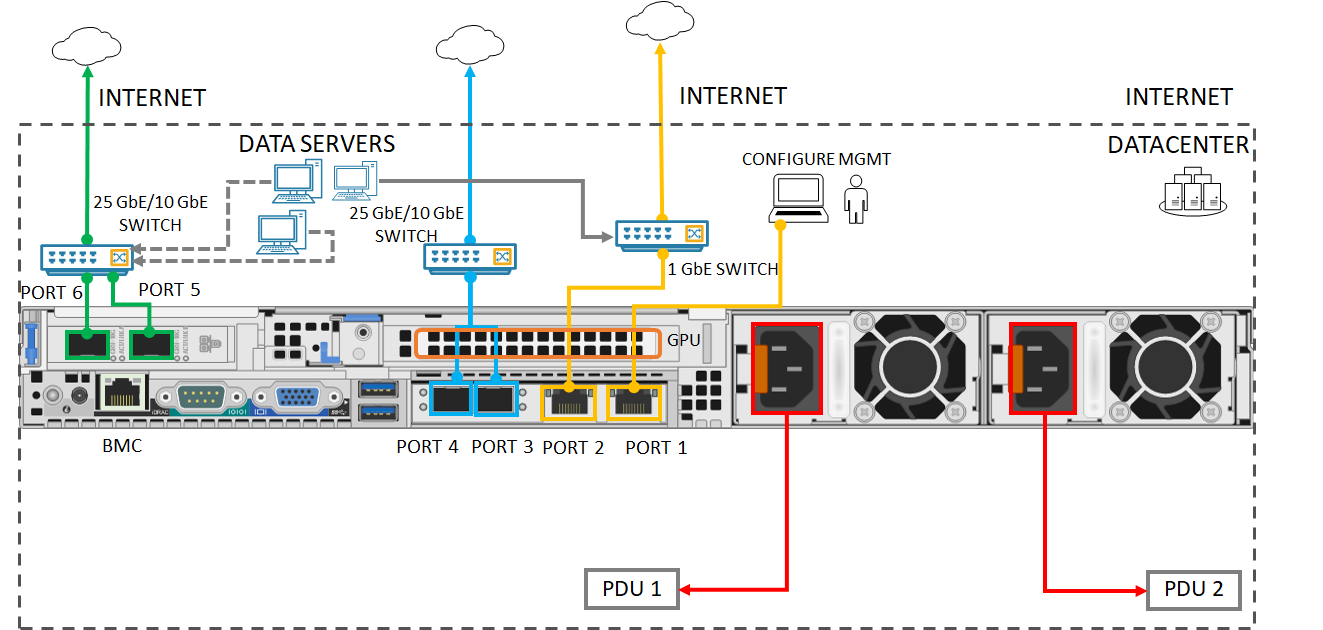
جهز ثلاث فتحات PCI وعدد 1 GPU
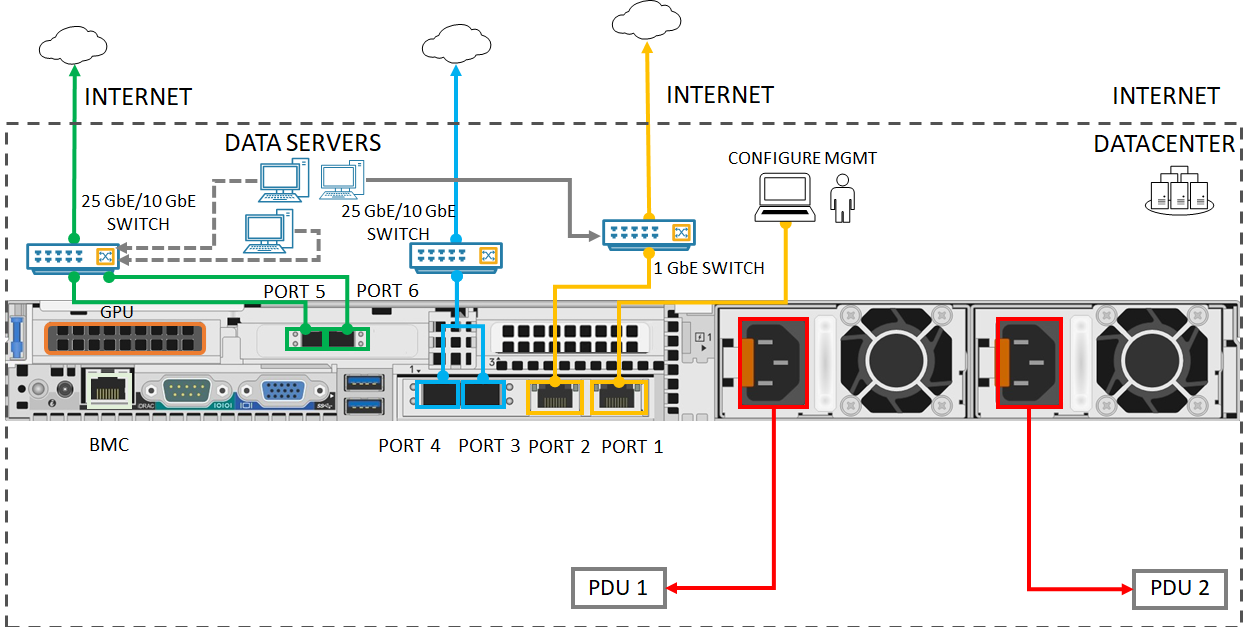
جهز ثلاث فتحات PCI وعدد 2 GPU
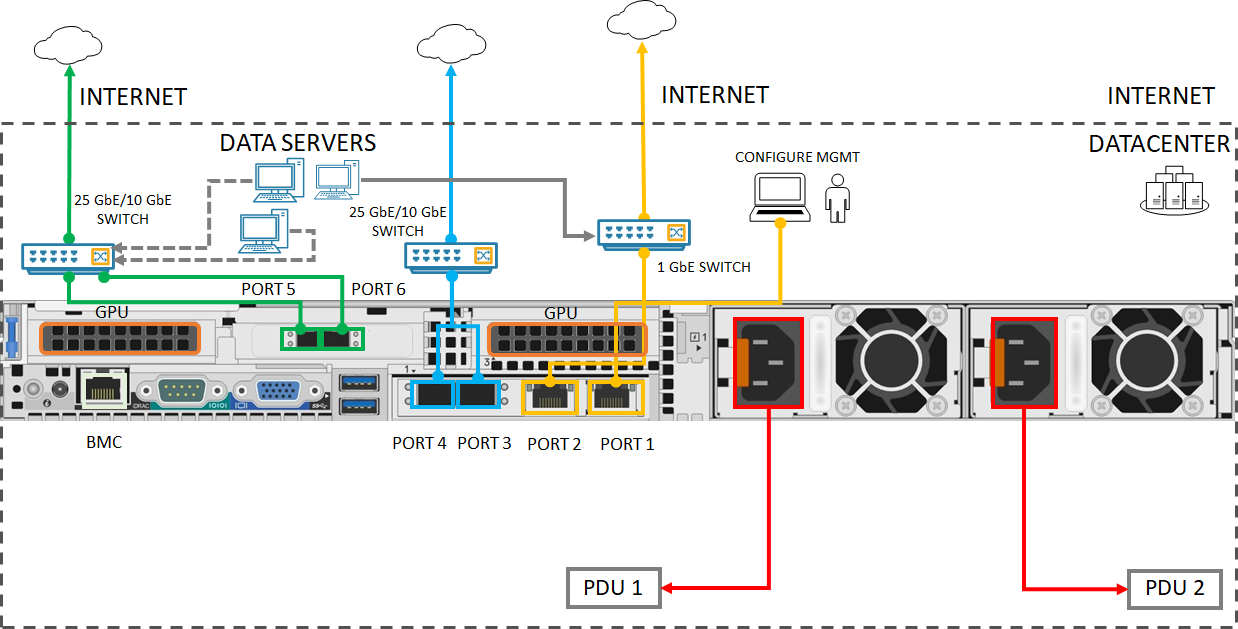
حدد موقع فتحات القرص وزر الطاقة في الجزء الأمامي من الجهاز.

وصَّل أسلاك الطاقة إلى كل من وحدات إمداد الطاقة الزائدة عن الحاجة في الحاوية. لضمان توفرهما بشكل كبير، ثبِّت وحدات إمداد الطاقة الزائدة عن الحاجة ووصَّلها بمصادر الطاقة المختلفة.
وصَّل أسلاك الطاقة بوحدات توزيع طاقة الحامل (PDUs). تأكد من أن وحدتي توزيع طاقة الحامل (PDUs) تستخدمان مصادر طاقة منفصلة.
اضغط على زر الطاقة لتشغيل الجهاز.
توصيل المنفذ 1 لواجهة شبكة الاتصال 1 جيجابت بالكمبيوتر المستخدم لتكوين الجهاز الفعلي. المنفذ 1 يعمل بمثابة واجهة الإدارة.
إشعار
إذا كنت تقوم بتوصيل الكمبيوتر مباشرة بجهازك (دون المرور عبر مفتاح)، فاستخدم كبل إيثرنت المتقاطع أو محول USB Ethernet.
الاتصال منفذ واحد أو أكثر من المنفذ 2، أو المنفذ 3، أو منفذ 4، أو منفذ 5، أو منفذ 6 إلى شبكة مركز بيانات الشبكة/ إنترنت.
- إذا وصلت منفذ 2، فاستخدم كابل شبكة الاتصال1-GbE RJ-45.
- بالنسبة إلى واجهات الشبكة 10/25-GbE، استخدم كابلات نحاسية SFP+ أو ألياف. إذا كنت تستخدم الألياف، فاستخدم محولاً ضوئيًا إلى محول SFP.
- بالنسبة إلى عمليات نشر إدارة وظائف الشبكة، تأكد من توصيل منفذ 5 ومنفذ 6. لمزيد من المعلومات، راجع البرنامج التعليمي: نشر وظائف الشبكة على Azure Stack Edge (معاينة).
التعرف على المنافذ المختلفة الموجودة في الوحدة الخلفية لجهازك.
جهز فتحتي ربط المكونات الطرفية وعدد 1 GPU

جهز ثلاث فتحات PCI وعدد 1 GPU

جهز ثلاث فتحات PCI وعدد 2 GPU

حدد موقع فتحات القرص وزر الطاقة في الجزء الأمامي من الجهاز.

وصَّل أسلاك الطاقة إلى كل من وحدات إمداد الطاقة الزائدة عن الحاجة في الحاوية.
لضمان توفر عال، يجب توصيل مزود الطاقة المناسب للجهازين بوحدة توزيع الطاقة (PDU) أو مصدر الطاقة. يجب توصيل مورد الطاقة الأيسر لكلا الجهازين بمصدر طاقة أو PDU آخر.
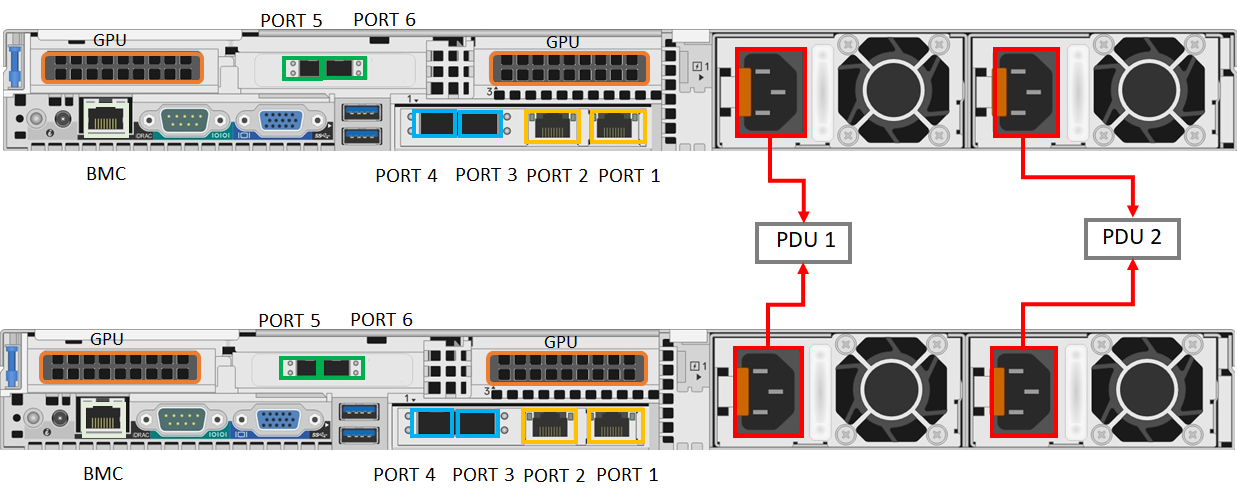
اضغط على زر الطاقة في اللوحة الأمامية للجهاز لتشغيل الجهاز.
كابلات الشبكة
يمكن تكوين الجهاز المكون من عقدتين بالطرق المختلفة التالية:
- بدون مفاتيح تبديل.
- الاتصال المنفذ 3 والمنفذ 4 عبر مفاتيح التبديل.
- الاتصال المنفذ 3 عبر مفتاح تبديل.
يتم وصف كل من هذه التكوينات في الأقسام التالية. لمزيد من المعلومات حول وقت استخدام هذه التكوينات، راجع طبولوجيا الشبكة المدعومة
بدون تبديل
استخدم هذا التكوين عندما لا تتوفر مفاتيح التبديل عالية السرعة لحركة التخزين والتجمع.
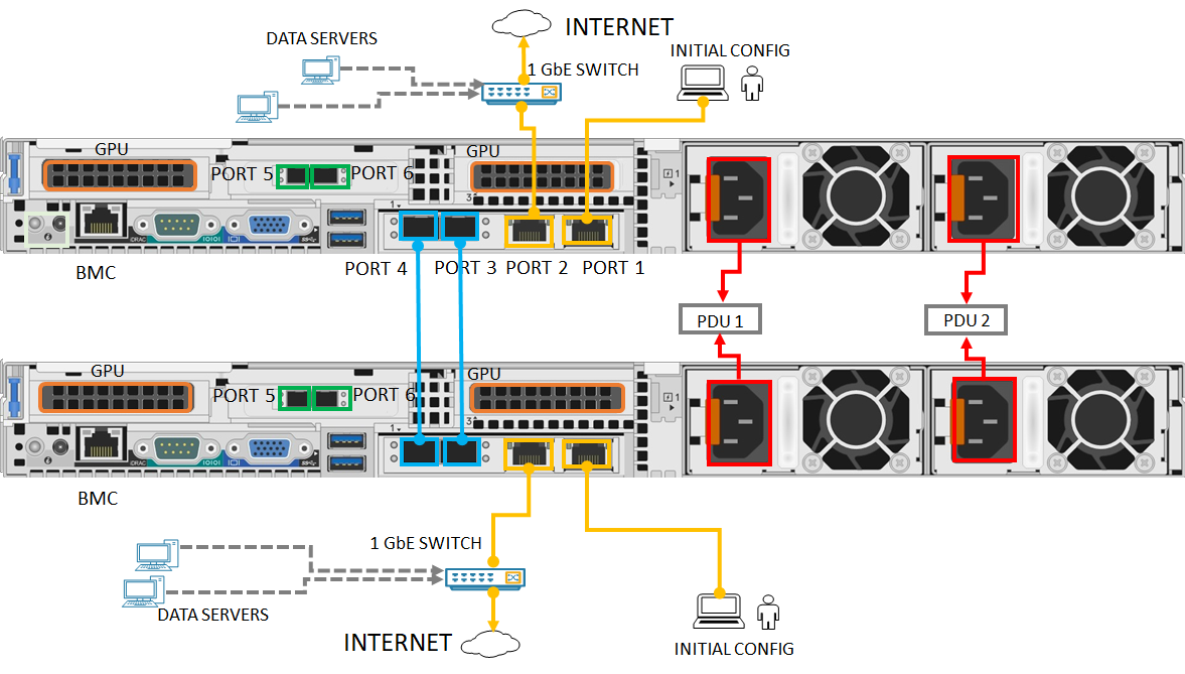
- توصيل المنفذ 1 لواجهة شبكة الاتصال 1 جيجابت بالكمبيوتر المستخدم لتكوين الجهاز الفعلي. إذا كنت تقوم بتوصيل الكمبيوتر مباشرة بجهازك (دون المرور عبر مفتاح)، فاستخدم كبل إيثرنت المتقاطع أو محول USB Ethernet.
- الاتصال PORT 2 إلى الإنترنت باستخدام كبل شبكة RJ-45 بسرعة 1 جيجابت.
- الاتصال PORT 3 وPORT 4 على كلا الجهازين عبر كابلات أو ألياف نحاسية SFP+. إذا كنت تستخدم الألياف، فاستخدم محولاً ضوئيًا إلى محول SFP.
الاتصال المنفذ 3 والمنفذ 4 عبر مفاتيح التبديل
استخدم هذا التكوين عندما تحتاج إلى التكرار على مستوى المنفذ من خلال الفريق.
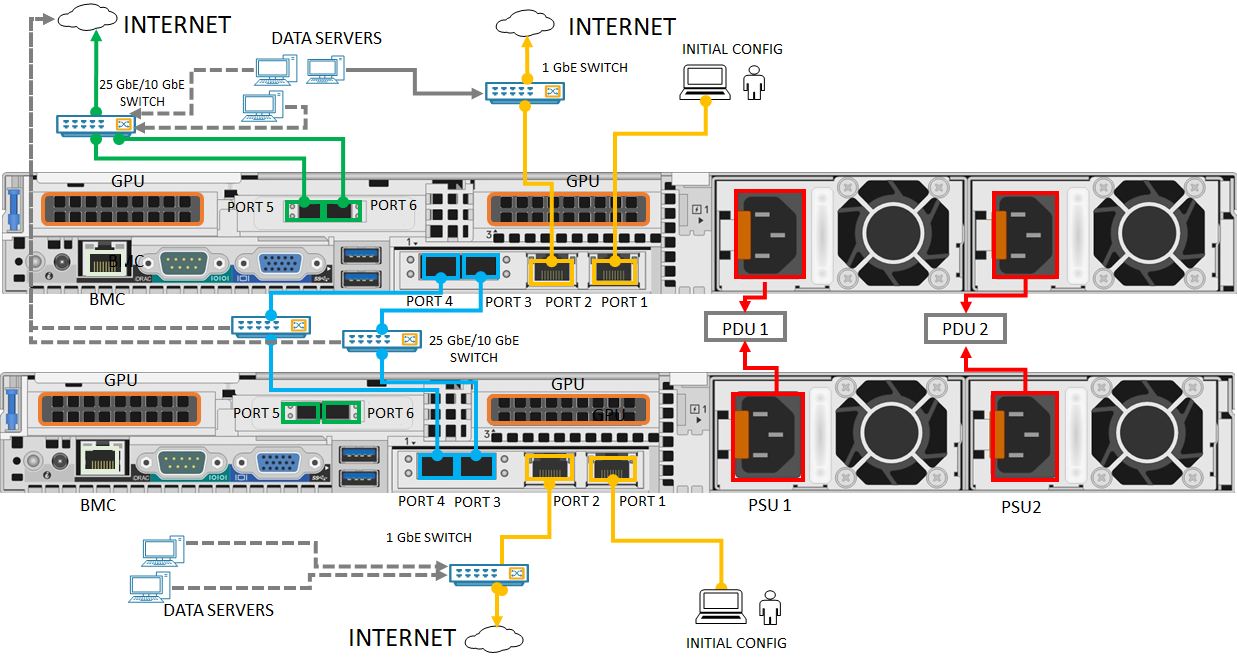
- توصيل المنفذ 1 لواجهة شبكة الاتصال 1 جيجابت بالكمبيوتر المستخدم لتكوين الجهاز الفعلي. إذا كنت تقوم بتوصيل الكمبيوتر مباشرة بجهازك (دون المرور عبر مفتاح)، فاستخدم كبل إيثرنت المتقاطع أو محول USB Ethernet.
- الاتصال PORT 2 إلى الإنترنت باستخدام كبل شبكة RJ-45 بسرعة 1 جيجابت.
- الاتصال PORT 3 وPORT 4 على كلا الجهازين عبر كابلات أو ألياف نحاسية SFP+ واستخدام مفتاح 10/25 جيجابت إيجابت. إذا كنت تستخدم الألياف، فاستخدم محولاً ضوئيًا إلى محول SFP.
الاتصال المنفذ 3 عبر مفتاح التبديل
استخدم هذا التكوين إذا كنت بحاجة إلى منفذ إضافي لحركة مرور حمل العمل والتكرار على مستوى المنفذ غير مطلوب.
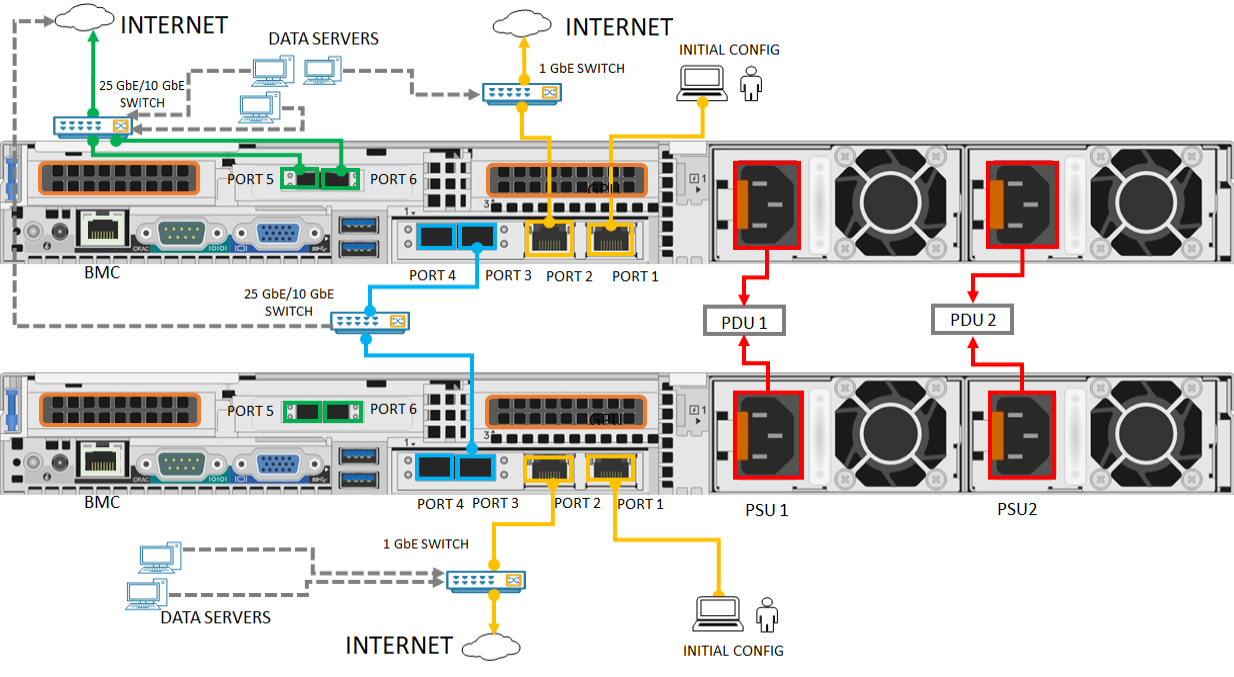
- توصيل المنفذ 1 لواجهة شبكة الاتصال 1 جيجابت بالكمبيوتر المستخدم لتكوين الجهاز الفعلي. إذا كنت تقوم بتوصيل الكمبيوتر مباشرة بجهازك (دون المرور عبر مفتاح)، فاستخدم كبل إيثرنت المتقاطع أو محول USB Ethernet.
- الاتصال PORT 2 إلى الإنترنت باستخدام كبل شبكة RJ-45 بسرعة 1 جيجابت.
- الاتصال PORT 3 على كلا الجهازين عبر كابلات أو ألياف نحاسية SFP+ واستخدام مفتاح 10/25 جيجابت إيجابت. إذا كنت تستخدم الألياف، فاستخدم محولاً ضوئيًا إلى محول SFP.
إشعار
بالنسبة إلى عمليات نشر إدارة وظائف الشبكة، تأكد من توصيل منفذ 5 ومنفذ 6. لمزيد من المعلومات، راجع البرنامج التعليمي: نشر وظائف الشبكة على Azure Stack Edge (معاينة).
الخطوات التالية
في هذا البرنامج التعليمي، تعرفت على موضوعات Azure Stack Edge Pro GPU مثل كيفية:
- فك ضغط الجهاز
- وضع الجهاز على الرف
- توصيل كابلات الجهاز
تقدم إلى البرنامج التعليمي التالي لمعرفة كيفية توصيل جهازك.